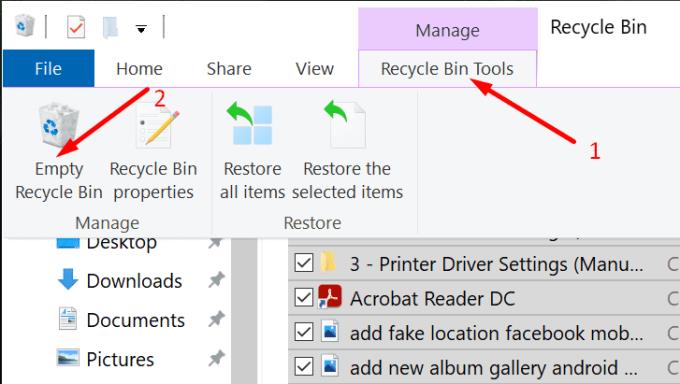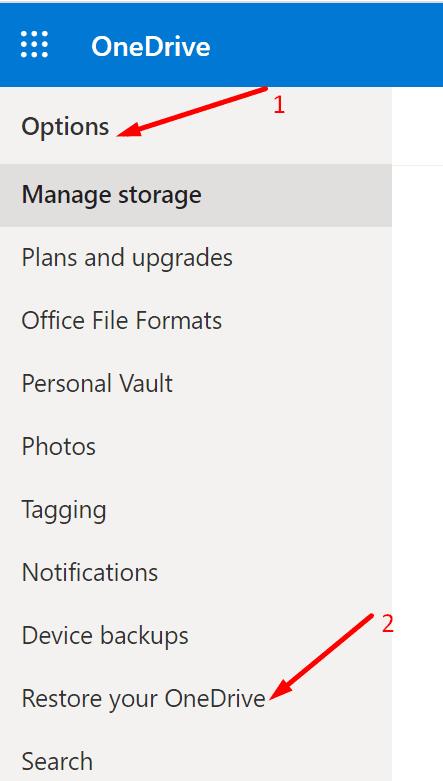OneNote іноді може видавати помилку, яка говорить, що вміст, до якого ви намагаєтеся отримати доступ, ще недоступний. Це повідомлення про помилку зазвичай з’являється після того, як програма перестала працювати і ви її перезапустили. Це тому, що OneNote не вдалося належним чином синхронізувати ваші нотатки.
Коли ви отримуєте помилку «Вміст ще недоступний» у програмі OneNote для настільних комп’ютерів, ви часто отримуєте таке сповіщення в онлайн-програмі: «На жаль, схоже, цю сторінку додано з іншого комп’ютера й ще не синхронізовано. Натисніть тут або натисніть ENTER, щоб перезавантажити". Проблема в тому, що якщо ви натиснете Enter, щоб знову завантажити сторінку, нічого не відбувається, або ви отримуєте ту саму помилку знову і знову.
Рішення для виправлення помилки "Вміст OneNote ще недоступний".
Вийдіть і перезапустіть OneNote
Ця помилка вказує на те, що не вдалося синхронізувати деякі з ваших записників. Як швидке рішення, вийдіть зі свого облікового запису OneNote і закрийте програму. Потім перезапустіть його та знову ввійдіть. Таким чином ваш комп’ютер встановить нове з’єднання із серверами OneNote і, можливо, вирішить проблему.
Крім того, переконайтеся, що на вашому комп’ютері встановлено останню версію програми Onenote. Перевірте наявність оновлень, якщо версія вашої програми застаріла.
Очистіть кошик
Декільком користувачам вдалося вирішити цю проблему, спорожнивши кошик. Якщо OneNote якимось чином намагається синхронізувати окремі розділи або сторінки, які ви надіслали до кошика, не дивно, що цей процес завершується. Назавжди видаліть усі файли з кошика та перевірте, чи проблема не зникає.
Запустіть «Кошик», клацніть « Інструменти для кошика» , а потім виберіть « Очистити кошик».
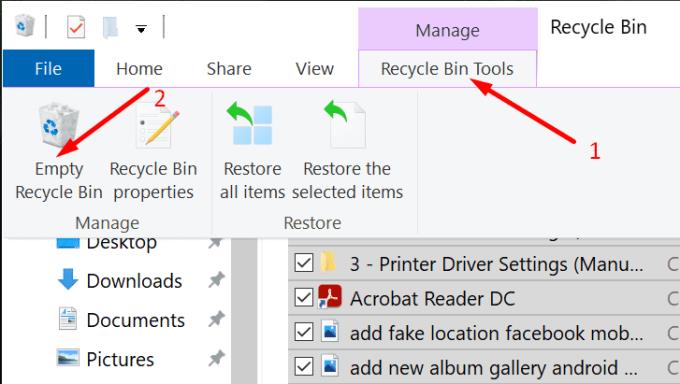
Перевірте підключення
Переконайтеся, що ви підключені до Інтернету. Ця помилка також може означати, що ваше з’єднання розірвано або воно нестабільне. Перезапустіть маршрутизатор і скористайтеся кабельним з’єднанням, якщо ви під’єдналися до Wi-Fi. Або підключіться до мобільної точки доступу, якщо це можливо.
Перевірте, чи доступний вміст на іншому пристрої
Перевірте, чи можете ви отримати доступ до проблемної сторінки або розділу на іншому пристрої. Якщо відповідна сторінка була доступна кільком користувачам, попросіть їх перевірити, чи не виникає у них така ж проблема. Якщо вміст бачать інші користувачі, попросіть їх скопіювати або перемістити його в новий розділ. Потім перевірте, чи всі можуть отримати доступ до нової зони.
Відновити сховище OneDrive
Якщо жоден із користувачів не може отримати доступ до проблемного вмісту, відновіть сховище OneDrive. По суті, ви збираєтеся відновити вміст до попереднього стану.
Перейдіть на веб-сайт OneDrive та увійдіть.
Потім перейдіть до Налаштування → Параметри → Відновити OneDrive . Якщо ви використовуєте робочий або навчальний обліковий запис, перейдіть безпосередньо до Налаштування → Відновити OneDrive .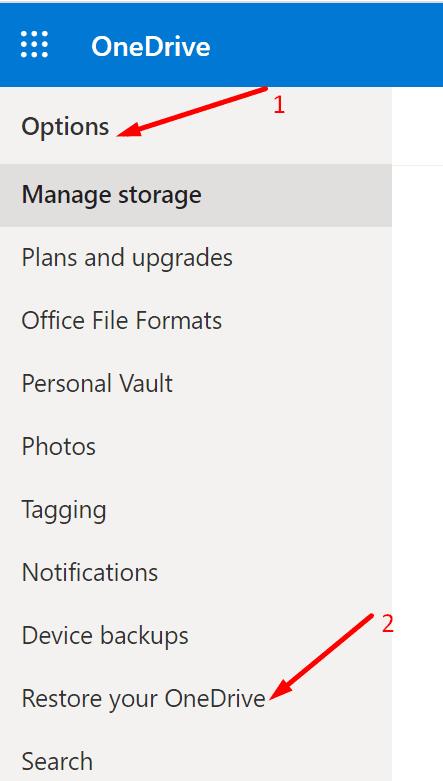
Виберіть дату зі спадного списку.
Виберіть дії, які потрібно скасувати.
Натисніть кнопку Відновити .
Поради щодо уникнення помилок «Вміст ще недоступний».
- Переконайтеся, що ваше з’єднання стабільне.
- Не виходьте з Onenote, доки не побачите значок статусу успішної синхронізації, який підтверджує, що ваші дані синхронізовано з хмарою.
- Зачекайте, доки ваш блокнот досягне серверів OneNote. Кожній сторінці та розділі, які ви редагуєте, оновлюєте або зберігаєте, потрібен час, щоб отримати доступ до серверів OneNote. Якщо ви спробуєте отримати доступ до цього блокнота до того, як вміст буде повністю синхронізовано, ви можете отримати повідомлення про помилку «Вміст ще не доступний».
Висновок
Якщо OneNote каже, що вміст, до якого ви намагаєтеся отримати доступ, ще недоступний, це означає, що програмі потрібно більше часу, щоб синхронізувати записник із серверами. Але якщо помилка не зникає через кілька хвилин, перезапустіть OneNote і перевірте, чи можете ви скопіювати проблемний вміст до нового розділу. Якщо це не допомогло, відновіть OneDrive.
Вам вдалося вирішити цю проблему? Дайте нам знати в коментарях нижче.